PPT文件中的图片和文字如何组成图片?
有一张图片,我们想搭配一些文字,然后做成图片。使用ppt实现这个目标非常简单。
软件名称:Word2003绿色精简版(仅word 15M)软件大小:15.6MB更新时间:2013-03-15立即下载1。打开ppt,点击上方工具栏中的“从文件插入——图片——”。

2.在“插入图片”对话框中,根据图片的存储路径选择图片,然后单击“插入”。

3.单击“插入——文本框——水平”,在ppt页面上绘制一个文本框,并在其中输入文本。
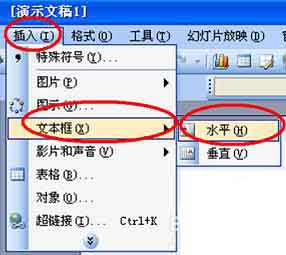
4.选中图片,鼠标右键,选择“底部堆叠顺序——”,将文本框移到图片上方。

5.调整文本,然后调整图片和文本之间的关系。然后按住Ctrl键,选中文本框和图片,右键单击鼠标,选择组合,图片和文字就会合二为一。
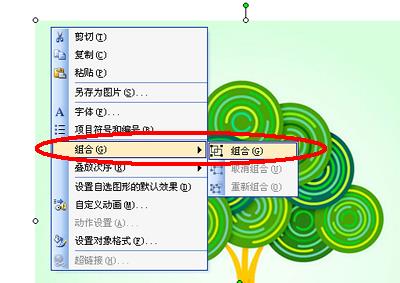
6.最后选择组合的文字图片,鼠标右键,选择“另存为图片”。特别建议大家注意修改图片类型,一般选择“JPEG交换格式”。最后,点击保存,然后查看图片。
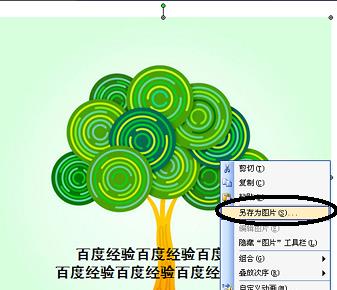

注意事项:
组合图片是关键,所以一定要图片和文字都选。
相关建议:
如何在将visio图片导入PPT后移除背景?
如何设置ppt点击链接文字显示图片?
如何在ppt中制作卡尔奇钙片的广告图片?
版权声明:PPT文件中的图片和文字如何组成图片?是由宝哥软件园云端程序自动收集整理而来。如果本文侵犯了你的权益,请联系本站底部QQ或者邮箱删除。

















